
Manter um registo do conteúdo partilhado na aplicação Mensagens no Mac
Quando uma pessoa partilha conteúdo consigo na aplicação Mensagens, como uma hiperligação para um artigo ou programa de TV, pode encontrar esse conteúdo numa secção “Partilhado consigo” na aplicação correspondente.
Partilhado consigo está disponível nas aplicações seguintes: aplicação TV, Livros, Finder, Freeform, News, Notas, Fotografias, Podcasts, Lembretes, Safari, aplicações do iWork e algumas aplicações de terceiros.
Nota: o conteúdo só aparece em “Partilhado consigo” se a pessoa que o enviar estiver nos seus contactos.
Obter conteúdo nas secções “Partilhado consigo” das aplicações
O conteúdo enviado para si através da aplicação Mensagens aparece automaticamente numa secção “Partilhado consigo” nessas aplicações quando ativa a opção “Partilhado consigo”. Por exemplo, se a opção “Partilhado consigo” estiver ativada para a aplicação Fotografias, uma imagem que um amigo lhe envia também aparece na sua fototeca.
Abra a aplicação Mensagens
 no Mac.
no Mac.Selecione Mensagens > Definições e, depois, clique em “Partilhado consigo”.
Clique em “Ativar”.
Para deixar de obter o conteúdo que recebe na aplicação Mensagens na secção “Partilhado consigo” de outras aplicações, clique em “Desativar” ou desmarque aplicações individuais na lista.
Ativar ou desativar “Partilhado consigo” por conversa
Pode escolher pessoas ou grupos cujo conteúdo partilhado pretende ver na secção “Partilhado consigo” da aplicação correspondente.
Abra a aplicação Mensagens
 no Mac.
no Mac.Selecione uma conversa.
Clique no ícone de contacto ou grupo na parte superior de uma conversa e, depois, selecione “Mostrar em Partilhado consigo” (ou desassinale para remover o conteúdo partilhado da secção “Partilhado consigo”).
Quando “Partilhado consigo” está desativado, pode na mesma afixar o conteúdo partilhado para o mostrar na aplicação correspondente.
Partilhar conteúdo com outras pessoas
O conteúdo que partilha com outras pessoas na aplicação Mensagens é organizado automaticamente numa secção “Partilhados” ou “Partilhado consigo” na aplicação correspondente no dispositivo.
Vá à aplicação no Mac que tem o conteúdo que pretende partilhar.
Selecione o conteúdo, clique em
 ou selecione “Partilhar” e, depois, selecione “Mensagens”.
ou selecione “Partilhar” e, depois, selecione “Mensagens”.No campo “Para”, digite o nome, endereço de e‑mail ou número de telefone da pessoa a quem pretende enviar conteúdo. À medida que digita, a aplicação Mensagens sugere endereços correspondentes na aplicação Contactos
 ou de pessoas a quem já tenha enviado mensagens.
ou de pessoas a quem já tenha enviado mensagens.Também pode clicar em
 à direita do campo “Para”. Selecione um contacto da lista e, em seguida, clique no endereço de e-mail ou número de telefone.
à direita do campo “Para”. Selecione um contacto da lista e, em seguida, clique no endereço de e-mail ou número de telefone.Para incluir uma mensagem com o conteúdo, introduza-a no campo por baixo da ligação. É possível usar as sugestões de escrita, caso estejam disponíveis.
Clique em “Enviar”.
Abrir elementos partilhados
Se uma pessoa partilhar algo consigo, como um quadro Freeform ou uma nota na aplicação Notas, recebe uma mensagem com uma hiperligação para abrir o elemento.
Abra a aplicação Mensagens
 no Mac.
no Mac.Selecione uma conversa.
Procure a mensagem com o elemento partilhado e, depois, clique‑lhe.
O elemento abre‑se na aplicação correspondente.

Ver o que outras pessoas partilharam consigo
Pode ver o que outras pessoas partilharam consigo na conversa da aplicação Mensagens.
Abra a aplicação Mensagens
 no Mac.
no Mac.Selecione uma conversa.
Clique no ícone do contacto ou grupo na parte superior de uma conversa e, depois, clique numa categoria, como “Fotografias” ou “Hiperligações”.
Ver ou ocultar conteúdo partilhado noutra aplicação
Vá à aplicação no Mac que tem conteúdo partilhado.
Efetue qualquer uma das ações que se seguem:
Ver conteúdo partilhado: clique em “Partilhados” ou em “Partilhado consigo” na barra lateral. Na aplicação TV, na aplicação Livros e na aplicação Podcasts, clique em “Início” e, depois, desloque‑se até à secção “Partilhado consigo”.
Ocultar conteúdo partilhado: Prima Controlo enquanto clica no conteúdo (ou no botão “De”) e, depois, selecione “Remover” ou “Remover partilha”.
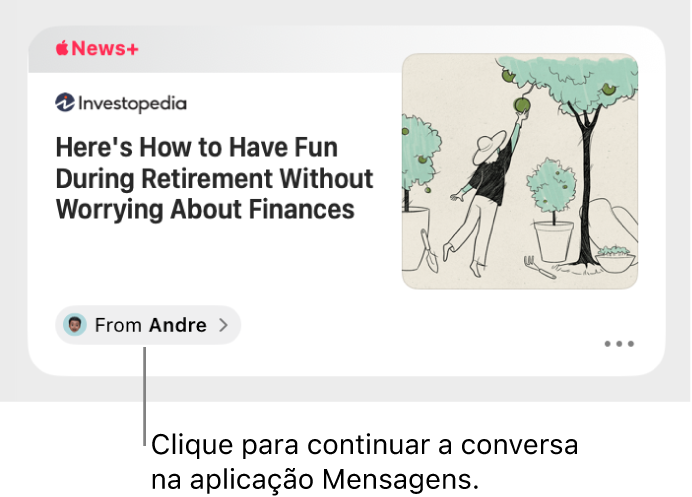
Dica: um botão “De” mostra quem enviou o conteúdo partilhado. Clique no botão “De” para voltar à aplicação Mensagens e continuar a conversa do ponto em que parou.
Afixar conteúdo partilhado
Se receber conteúdo que é especialmente interessante e tiver a opção “Partilhado consigo” ativada, pode afixá-lo rapidamente na aplicação Mensagens e será elevado em “Partilhado consigo”, na pesquisa da aplicação Mensagens e na vista de informação da conversa.
Abra a aplicação Mensagens
 no Mac.
no Mac.Selecione uma conversa.
Prima Controlo enquanto clica no conteúdo partilhado e, em seguida, selecione “Alfinete”.
Pode afixar conteúdo que partilhou com alguém ou que alguém partilhou consigo.
Encontrará mais informação no capítulo Mensagens do Manual de Utilização do iPhone ou iPad.
Dica: pode encontrar conteúdo “Partilhado consigo” quando pesquisa com o Spotlight, está na secção “Ligações partilhadas”. Consulte Pesquisar com o Spotlight.